How to fix «A newer version of OneDrive is installed»
OneDrive for Business SharePoint Server Subscription Edition SharePoint Server 2019 OneDrive (work or school) OneDrive (home or personal) OneDrive (work or school) operated by 21Vianet OneDrive for Mac OneDrive for Windows More. Less
This article helps you fix the «A newer version of Microsoft OneDrive is installed» error message.

Uninstall OneDrive
To uninstall OneDrive, follow these steps:
Note: You won’t lose files or data by disabling, uninstalling, or unlinking OneDrive on your computer. You can always access your files by signing in to your OneDrive account online.

- Press the Windows key + R to open a Run window.
- Type appwiz.cpl and click OK.
- Find Microsoft OneDrive in the list and right-click to uninstall it.
If this method is unsuccessful, follow these steps:
Note: Before you edit the registry, we recommend that you make a back up of your registry. If a problem occurs, you can then restore the registry to its previous state. Learn more about How to back up and restore the registry in Windows.

- Press the Windows key + R to open a Run window.
- Type regedit and click OK.
- Paste this path into the navigation bar at the top of the Registry Editor:
Computer\HKEY_CURRENT_USER\Software\Microsoft\OneDrive - Right-click the OneDrive folder and select Delete.
Update to the latest version of OneDrive
OneDrive and Windows are frequently updated and keeping your PC up-to-date can help resolve sync problems.
- Download the latest Windows updates to get the most out of OneDrive. Windows 10 enables OneDrive Files On Demandwhich can help resolve sync problems. Learn more about OneDrive Files On-Demand.
- Download the latest version of OneDrive and install it.
Note: For more information on the latest version, read the release notes.

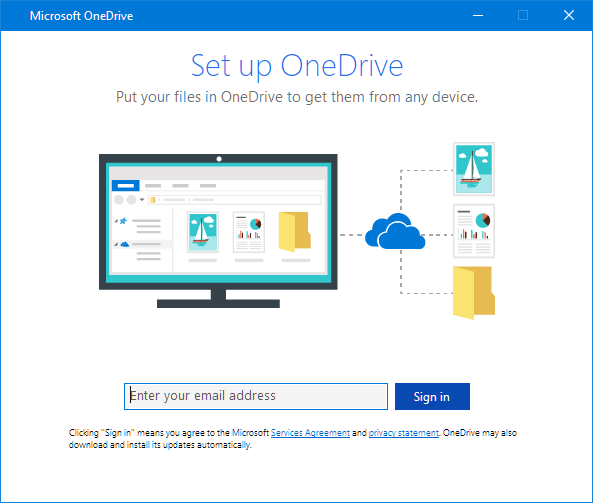
Personalize your OneDrive
OneDrive Files On-Demand helps you access all your files in OneDrive without having to download all of them and use storage space on your device. Learn more about OneDrive Files On-Demand.
Note: You won’t lose files or data by disabling, uninstalling, or unlinking OneDrive on your computer. You can always access your files by signing in to your OneDrive account online.
You can also download or sync fewer files by choosing which OneDrive folders to sync to your computer. If you had chosen to sync only some folders before the reset, you need to do that again once sync has completed.
Note: You need to complete this step for your personal OneDrive and OneDrive for work or school.
Learn more
Need more help?

Contact Support
For help with your Microsoft account and subscriptions, visit Account & Billing Help.
For technical support, go to Contact Microsoft Support, enter your problem and select Get Help. If you still need help, select Contact Support to be routed to the best support option.
Как исправить ошибку «Установлена более новая версия OneDrive»
OneDrive для бизнеса SharePoint Server по подписке SharePoint Server 2019 OneDrive (для работы или учебы) OneDrive (для дома или персональный) OneDrive (для работы или учебы), предоставляемый 21Vianet OneDrive для Mac OneDrive для Windows Еще. Меньше
В этой статье вы можете исправить сообщение об ошибке «Установлена более новая версия Microsoft OneDrive «.
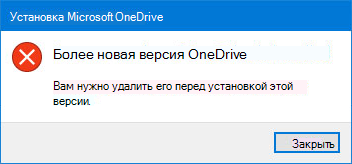
Удаление OneDrive
Чтобы удалить OneDrive, выполните следующие действия:
Примечание: Отключение, отключение или отключение связи сOneDrive на компьютере не утерит ваши файлы и данные. Вы всегда сможете получить доступ к файлам, войдя в учетную запись OneDrive через Интернет.

- Нажмите клавишу Windows + R, чтобы открыть окно Выполнить.
- Введите appwiz.cpl нажмите кнопку ОК.
- Найдите OneDrive Microsoft в списке и щелкните его правой кнопкой мыши, чтобы удалить его.
Если этот способ не состоялся, выполните указанные здесь действия.
Примечание: Перед внесением изменений в реестр, рекомендуется использовать резервную копию реестра. Если возникает проблема, то можно восстановить реестр до исходного состояния. Дополнительные сведения о том, как выполнить резервное копирование и восстановление реестра в Windows.

- Нажмите клавишу Windows + R, чтобы открыть окно Выполнить.
- Введите regedit и нажмите кнопку ОК.
- В верхней части редактора реестра в верхней части панели навигации в этой
области:Computer\HKEY_CURRENT_USER\Software\Microsoft\OneDrive - Щелкните правой кнопкой мыши папкуOneDriveи выберите удалить.
Обновите OneDrive до последней версии
OneDrive и Windows часто обновляются, а обновление компьютера может устранить проблемы с синхронизацией.
- Скачайте последние обновления Windows, чтобы использовать все возможности OneDrive. Windows 10 позволяет OneDrive файлы по запросу, что помогает устранить проблемы с синхронизацией. Подробнее о функции «Файлы по запросу» в OneDrive.
- Скачайте последнюю версию OneDrive и установите ее.
Примечание: Дополнительные сведения о последней версии см. в статье Заметки о выпуске.


ПерсонализацияOneDrive
OneDrive Файлы по запросу помогают получать доступ ко всем файлам в OneDrive не скачивать их все и использовать место на устройстве. Узнайте больше о функции «Файлы по запросу» в OneDrive.
Примечание: Отключение, отключение или отключение связи сOneDrive на компьютере не утерит ваши файлы и данные. Вы всегда сможете получить доступ к файлам, войдя в учетную запись OneDrive через Интернет.
Вы также можете выбрать папки OneDrive для синхронизации с компьютером, тем самым уменьшив количество скачиваемых или синхронизируемых файлов. Если вы решили синхронизировать только некоторые папки до сброса, это необходимо сделать еще раз после завершения синхронизации.
Примечание: Этот шаг необходимо выполнить для личныхOneDrive и OneDrive для работы и учебы.
Дополнительные сведения
Дополнительные сведения

Обратитесь в службу поддержки
Получите помощь по своей учетной записи Майкрософт и подпискам, посетив раздел Справка по учетной записи и выставлению счетов.
Чтобы получить техническую поддержку, Обратитесь в службу поддержки Майкрософт, введите свою проблему и выберите Техническая поддержка. Если вам по-прежнему нужна помощь, выберитеОбратитесь в службу поддержки, чтобы получить наилучший вариант поддержки.
Как исправить ошибку «Установлена более новая версия OneDrive»
OneDrive для бизнеса SharePoint Server по подписке SharePoint Server 2019 OneDrive (для работы или учебы) OneDrive (для дома или персональный) OneDrive (для работы или учебы), предоставляемый 21Vianet OneDrive для Mac OneDrive для Windows Еще. Меньше
В этой статье вы можете исправить сообщение об ошибке «Установлена более новая версия Microsoft OneDrive «.
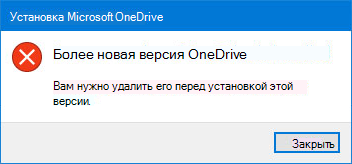
Удаление OneDrive
Чтобы удалить OneDrive, выполните следующие действия:
Примечание: Отключение, отключение или отключение связи сOneDrive на компьютере не утерит ваши файлы и данные. Вы всегда сможете получить доступ к файлам, войдя в учетную запись OneDrive через Интернет.

- Нажмите клавишу Windows + R, чтобы открыть окно Выполнить.
- Введите appwiz.cpl нажмите кнопку ОК.
- Найдите OneDrive Microsoft в списке и щелкните его правой кнопкой мыши, чтобы удалить его.
Если этот способ не состоялся, выполните указанные здесь действия.
Примечание: Перед внесением изменений в реестр, рекомендуется использовать резервную копию реестра. Если возникает проблема, то можно восстановить реестр до исходного состояния. Дополнительные сведения о том, как выполнить резервное копирование и восстановление реестра в Windows.

- Нажмите клавишу Windows + R, чтобы открыть окно Выполнить.
- Введите regedit и нажмите кнопку ОК.
- В верхней части редактора реестра в верхней части панели навигации в этой
области:Computer\HKEY_CURRENT_USER\Software\Microsoft\OneDrive - Щелкните правой кнопкой мыши папкуOneDriveи выберите удалить.
Обновите OneDrive до последней версии
OneDrive и Windows часто обновляются, а обновление компьютера может устранить проблемы с синхронизацией.
- Скачайте последние обновления Windows, чтобы использовать все возможности OneDrive. Windows 10 позволяет OneDrive файлы по запросу, что помогает устранить проблемы с синхронизацией. Подробнее о функции «Файлы по запросу» в OneDrive.
- Скачайте последнюю версию OneDrive и установите ее.
Примечание: Дополнительные сведения о последней версии см. в статье Заметки о выпуске.


ПерсонализацияOneDrive
OneDrive Файлы по запросу помогают получать доступ ко всем файлам в OneDrive не скачивать их все и использовать место на устройстве. Узнайте больше о функции «Файлы по запросу» в OneDrive.
Примечание: Отключение, отключение или отключение связи сOneDrive на компьютере не утерит ваши файлы и данные. Вы всегда сможете получить доступ к файлам, войдя в учетную запись OneDrive через Интернет.
Вы также можете выбрать папки OneDrive для синхронизации с компьютером, тем самым уменьшив количество скачиваемых или синхронизируемых файлов. Если вы решили синхронизировать только некоторые папки до сброса, это необходимо сделать еще раз после завершения синхронизации.
Примечание: Этот шаг необходимо выполнить для личныхOneDrive и OneDrive для работы и учебы.
Дополнительные сведения
Дополнительные сведения

Обратитесь в службу поддержки
Получите помощь по своей учетной записи Майкрософт и подпискам, посетив раздел Справка по учетной записи и выставлению счетов.
Чтобы получить техническую поддержку, Обратитесь в службу поддержки Майкрософт, введите свою проблему и выберите Техническая поддержка. Если вам по-прежнему нужна помощь, выберитеОбратитесь в службу поддержки, чтобы получить наилучший вариант поддержки.
При подготовке материала использовались источники:
https://support.microsoft.com/en-us/office/how-to-fix-a-newer-version-of-onedrive-is-installed-f3d9a1d2-c8c2-426d-9332-dfc8a4af59fa
https://support.microsoft.com/ru-ru/office/%D0%BA%D0%B0%D0%BA-%D0%B8%D1%81%D0%BF%D1%80%D0%B0%D0%B2%D0%B8%D1%82%D1%8C-%D0%BE%D1%88%D0%B8%D0%B1%D0%BA%D1%83-%D1%83%D1%81%D1%82%D0%B0%D0%BD%D0%BE%D0%B2%D0%BB%D0%B5%D0%BD%D0%B0-%D0%B1%D0%BE%D0%BB%D0%B5%D0%B5-%D0%BD%D0%BE%D0%B2%D0%B0%D1%8F-%D0%B2%D0%B5%D1%80%D1%81%D0%B8%D1%8F-onedrive-f3d9a1d2-c8c2-426d-9332-dfc8a4af59fa
https://products.support.services.microsoft.com/ru-ru/office/%D0%BA%D0%B0%D0%BA-%D0%B8%D1%81%D0%BF%D1%80%D0%B0%D0%B2%D0%B8%D1%82%D1%8C-%D0%BE%D1%88%D0%B8%D0%B1%D0%BA%D1%83-%D1%83%D1%81%D1%82%D0%B0%D0%BD%D0%BE%D0%B2%D0%BB%D0%B5%D0%BD%D0%B0-%D0%B1%D0%BE%D0%BB%D0%B5%D0%B5-%D0%BD%D0%BE%D0%B2%D0%B0%D1%8F-%D0%B2%D0%B5%D1%80%D1%81%D0%B8%D1%8F-onedrive-f3d9a1d2-c8c2-426d-9332-dfc8a4af59fa